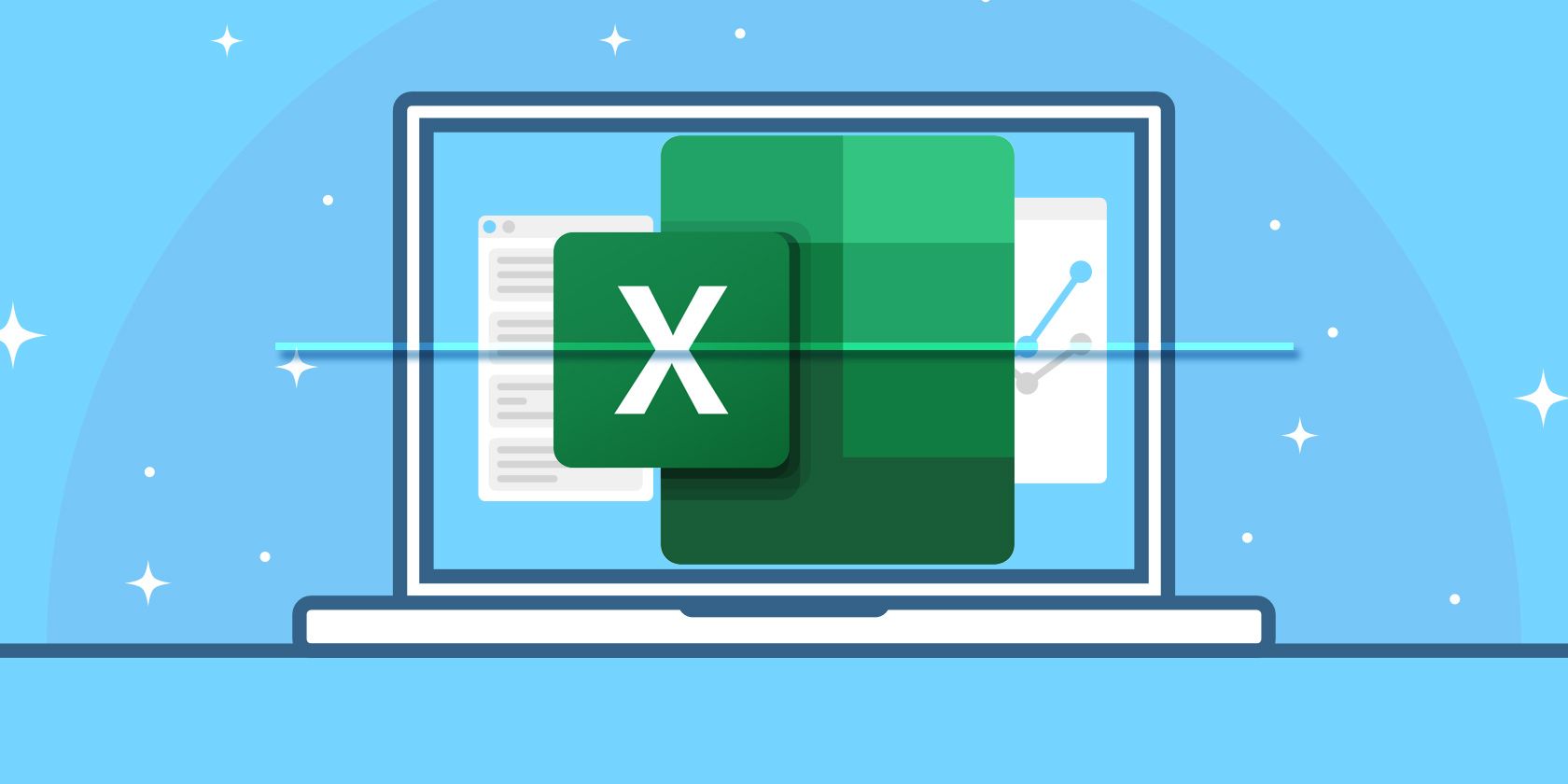خط خطی نشان دهنده تکمیل یک کار یا چیزی برای حذف در یک صفحه گسترده است. در اینجا چند روش مختلف برای خط کشی در اکسل وجود دارد.
وقتی میخواهید متن را خط بزنید و نشان دهید که چیزی برای حذف است، اغلب از خط خطی استفاده میکنید. اما نماد خط خطی را روی نوار اکسل نمی بینید. بنابراین، چگونه می توانید در اکسل گام بردارید؟
در این مقاله، بیایید به روشهای مختلف در اکسل نگاه کنیم.
1. از میانبر صفحه کلید Strikethrough Excel استفاده کنید
میانبر خط اکسل سریعترین راه برای اعمال خط خطی است. اگر قبلاً به استفاده از میانبرهای صفحه کلید برای مایکروسافت ورد و سایر برنامهها عادت کردهاید، به راحتی میتوانید میانبر اکسل را به حافظه عضلانی خود اضافه کنید:
این میانبر صفحه کلید برای اعمال خط خطی در اکسل است:
- در رایانه شخصی ویندوز، Ctrl + 5 را فشار دهید.
- در مک، Cmd + Shift + X را فشار دهید.
2. به کادر گفتگوی Format Cells به Strikethrough در اکسل دسترسی پیدا کنید
نوار اکسل فقط سبک های فونت استاندارد را نشان می دهد: Bold، Italic، و Underline. بنابراین، باید به منوی Format Cells بروید، که به شما امکان میدهد سبکهای بیشتری مانند خط خطی اعمال کنید.
سه راه برای فراخوانی کادر محاوره ای Format Cells وجود دارد: از طریق تب Home بروید، روی یک سلول راست کلیک کنید یا از میانبرهای صفحه کلید استفاده کنید.
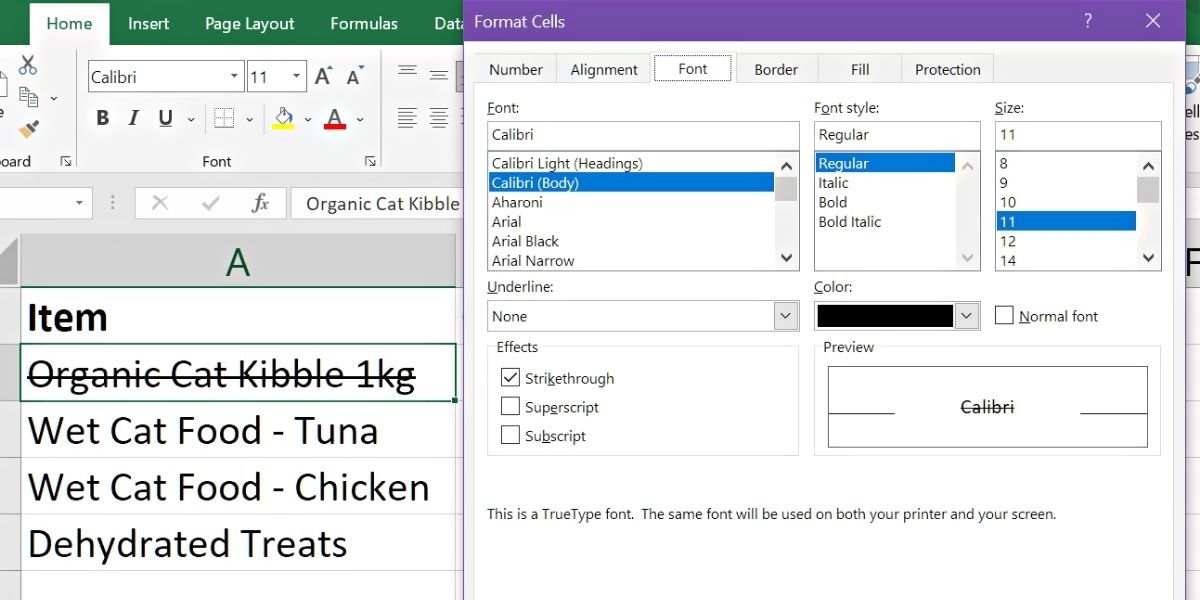
نحوه Strikethrough در اکسل از طریق تب Home
- سلولی را که می خواهید خط خطی کنید انتخاب کنید.
- در تب Home، روی نماد فلش در گوشه سمت راست پایین قسمت Font کلیک کنید. با این کار کادر محاوره ای Format Cells باز می شود که تنظیمات فونت بیشتری را برای سلول انتخاب شده به شما می دهد.
- در قسمت جلوهها، کادر Strikethrough را علامت بزنید.
- روی OK کلیک کنید تا خط خطی اعمال شود.
چگونه در اکسل با کلیک راست بر روی سلول، Strikethrough کنیم
- روی سلولی که می خواهید خط بکشید کلیک راست کنید.
- Format Cells را انتخاب کنید.
- در قسمت جلوهها، کادر Strikethrough را علامت بزنید.
- روی OK کلیک کنید تا خط خطی اعمال شود.
نحوه استفاده از میانبرهای صفحه کلید اکسل برای کادر گفتگوی سلول های قالب
در اینجا نحوه دسترسی به کادر گفتگوی Format Cells با استفاده از میانبرهای صفحه کلید آورده شده است:
- در رایانه شخصی ویندوز، Ctrl + 1 را فشار دهید.
- در مک، Cmd + 1 را فشار دهید.
برای پرش مستقیم به برگه Font در Format Cells، Ctrl + Shift + F را فشار دهید. میانبر برای رایانه های شخصی ویندوز و مک یکسان است.
3. Strikethrough را به نوار ابزار دسترسی سریع در اکسل اضافه کنید
در حالی که نمی توانید نماد Strikethrough را در کنار Bold، Italic و Underline قرار دهید، همچنان می توانید با سفارشی کردن نوار ابزار دسترسی سریع خود در اکسل، سبک فونت را به راحتی در دسترس قرار دهید. در اینجا چگونه است:
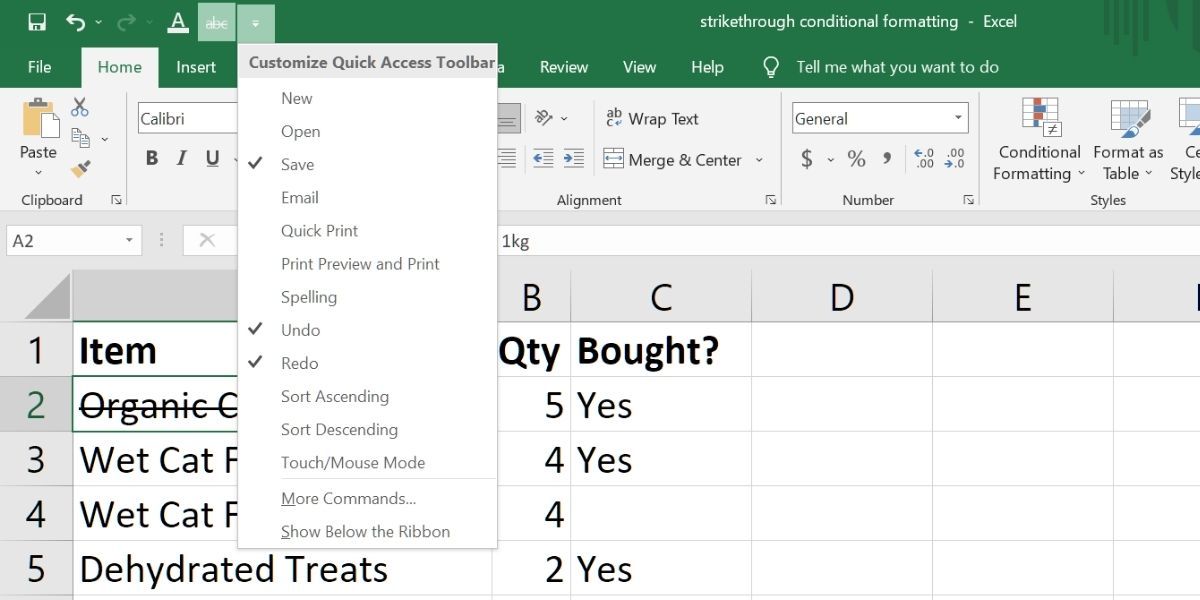
- در نوار ابزار دسترسی سریع، روی فلش کشویی کلیک کنید.
- دستورات بیشتر را انتخاب کنید. با این کار منوی Excel Options باز می شود.
- برای منوی کشویی Choose Commands From، آن را از Popular Commands به All Commands تغییر دهید.
- از لیست سمت چپ، به پایین بروید تا دستور Strikethrough را پیدا کرده و انتخاب کنید. روی افزودن کلیک کنید تا آن را در لیست سمت راست قرار دهید.
- روی OK کلیک کنید.
اکنون میانبر خطمشی را در نوار ابزار دسترسی سریع خود دارید.
4. از Conditional Formatting برای Strikethrough در اکسل استفاده کنید
به جای اعمال دستی خط خطی، می توانید از قالب بندی شرطی در اکسل استفاده کنید. اگر یک چک لیست دارید و می خواهید وظایف و موارد خاصی را خط بزنید، مفید است.
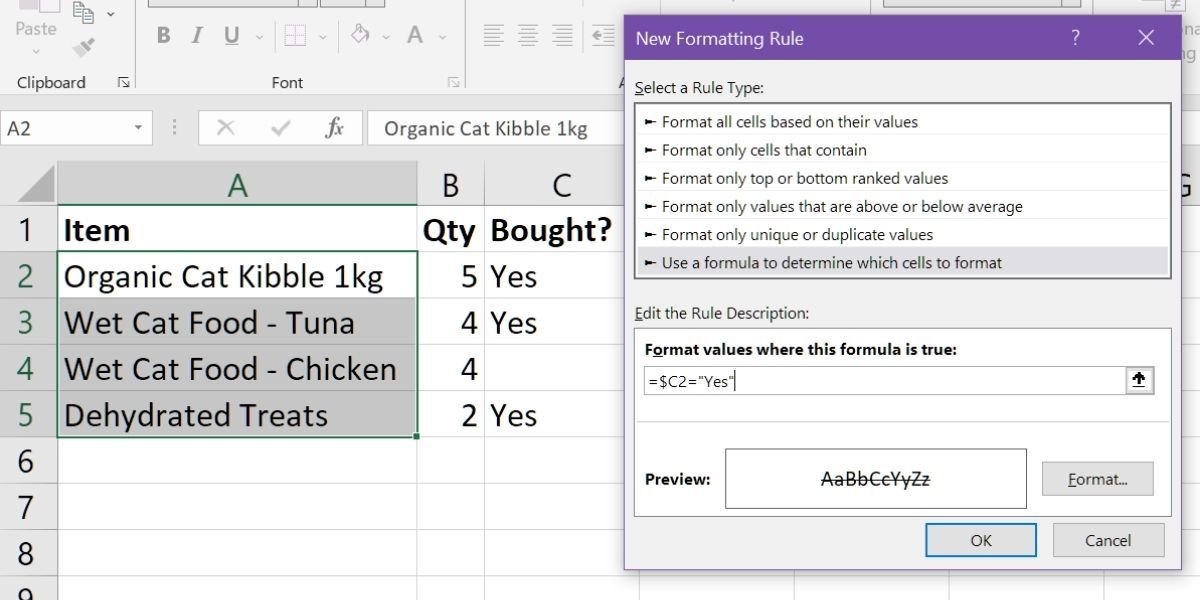
- سلول هایی را که می خواهید خط خطی اعمال کنید انتخاب کنید. با استفاده از مثال بالا می خواهیم اقلامی را که خریداری شده اند خط بکشیم. سلول ها A2:A5 هستند.
- در تب Home، به بخش Styles بروید. Conditional Formatting را انتخاب کنید.
- قانون جدید را انتخاب کنید.
- استفاده از فرمول برای تعیین اینکه کدام سلول ها را قالب بندی کنید را انتخاب کنید.
- در این مثال، میخواهیم مواردی را که کلمه Yes را در سلول C ستون A که مربوط به ستون A است، خط بزنیم. بنابراین، فرمول =$C2=”بله” را وارد کنید.
- قالب را انتخاب کنید. کادر Strikethrough را علامت بزنید.
- روی OK کلیک کنید.
5. نحوه Strikethrough جزئی در اکسل
اگر سلول شما حاوی چند کلمه است اما میخواهید فقط یکی از آنها را خط بزنید، میتوانید یک خط خطی جزئی انجام دهید. در اینجا چگونه است:
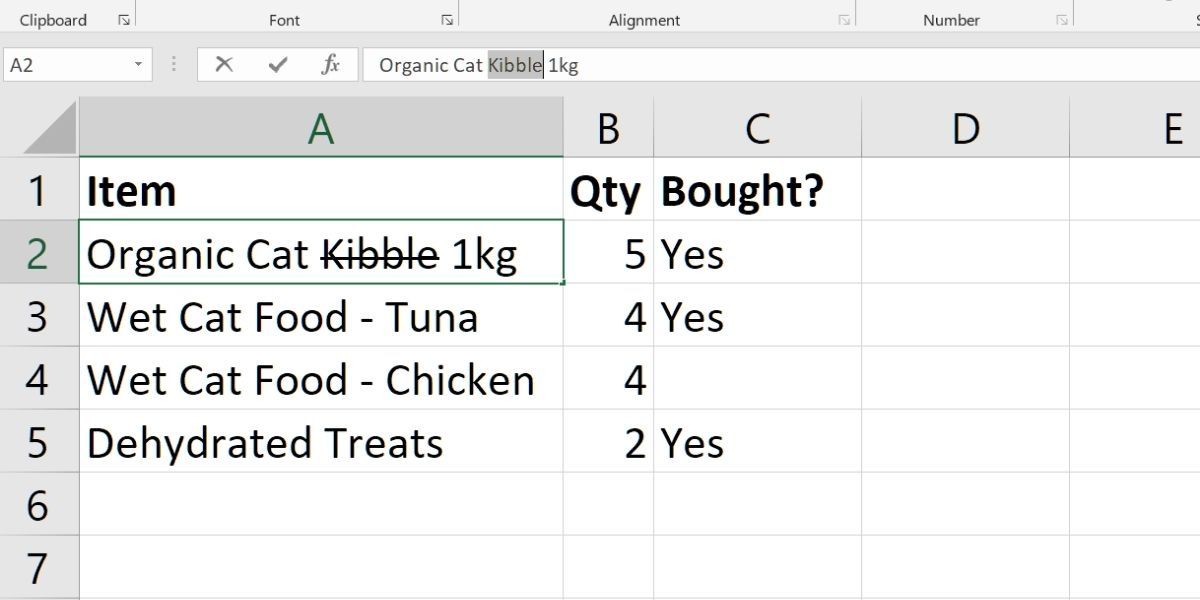
- سلول حاوی کلمه را انتخاب کنید.
- کلمه را در نوار فرمول اکسل برجسته کنید.
- از میانبر صفحه کلید خط اکسل یا روش Format Cells برای خط زدن کلمه استفاده کنید.
6. Strikethrough سلول های متعدد در اکسل
برای عبور از چند سلول، نیازی به انتخاب و اعمال خط خطی به صورت جداگانه ندارید. شما می توانید سلول ها را یکجا با برجسته کردن همه آنها انتخاب کنید.
اگر سلولها در قسمتهای مختلف صفحهگسترده اکسل شما هستند، Ctrl (یا Cmd در Mac) را روی صفحهکلید خود فشار دهید و نگه دارید و روی هر سلولی که میخواهید کلیک کنید. سپس، فقط از روش هایی که در بالا توضیح داده شد استفاده کنید تا آنها را به تصویر بکشید.
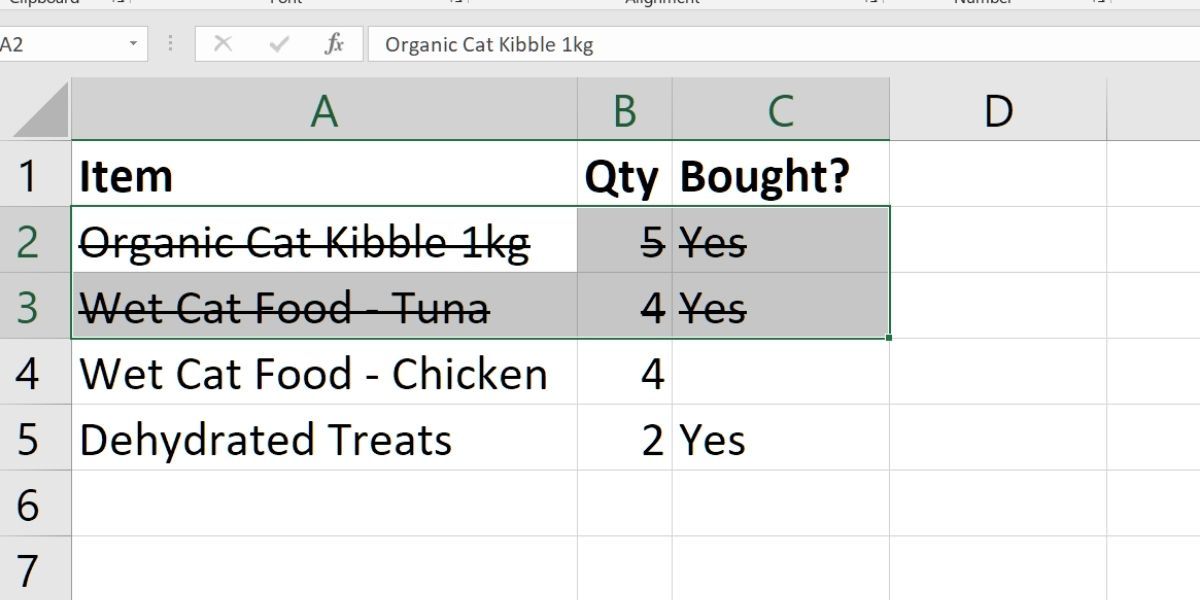
در حال حاضر، هیچ راهی برای پر کردن کامل یک سلول، یا داشتن یک خط خطی پیوسته که در چندین سلول امتداد دارد وجود ندارد. طول خطی برابر با طول کلمه است. این به سادگی نحوه نمایش اکسل برای کاربرانش است.
7. یک خط مورب یا متقاطع در اکسل اعمال کنید
علاوه بر خط خطی افقی استاندارد، اگر این ظاهر را ترجیح می دهید، می توانید یک خط خطی مورب یا متقاطع در اکسل نیز ایجاد کنید. در اینجا چگونه است:
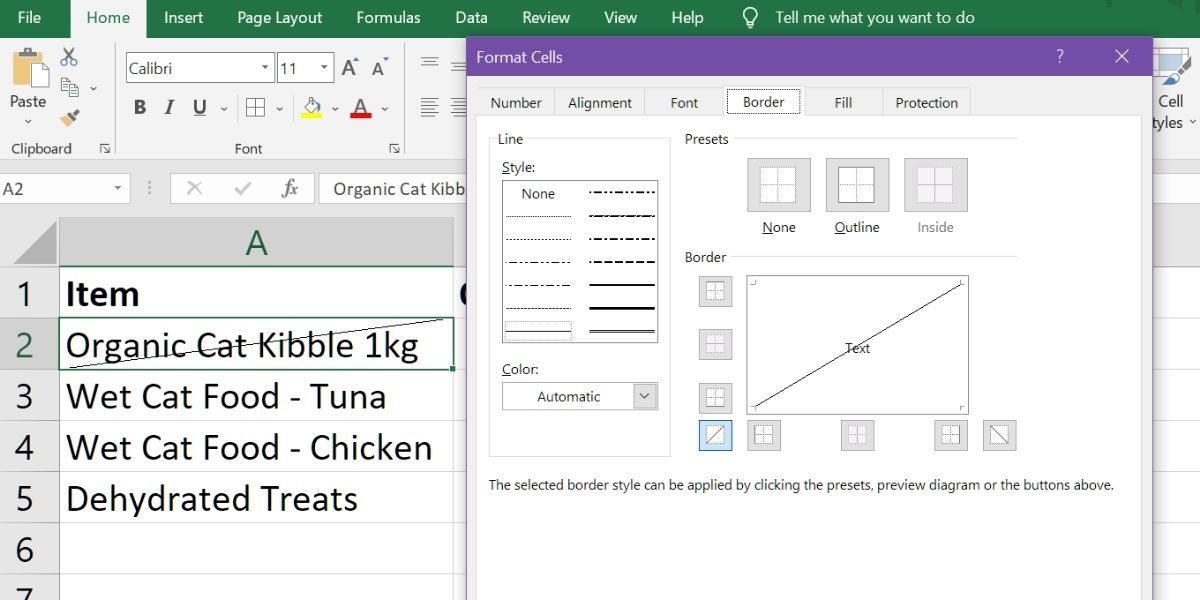
- سلولی را که می خواهید خط خطی کنید انتخاب کنید.
- نماد Borders را انتخاب کنید.
- برای ایجاد خط خطی مورب، به سادگی سبک حاشیه مورب را انتخاب کنید و روی OK کلیک کنید.
- برای ایجاد خط خطی متقاطع، هر دو سبک حاشیه مورب را انتخاب کرده و روی OK کلیک کنید.
8. Strikethrough با رنگ های مختلف در اکسل
در اکسل، نمی توانید رنگ خط خطی را تغییر دهید. بنابراین، یک راهحل برای خطکشی با رنگهای مختلف در اکسل، استفاده از ویژگی Shapes است. در اینجا به این صورت است:
-(11).jpg)
- به تب Insert بروید. در قسمت Illustrations، Shapes را انتخاب کنید.
- خط مستقیم را انتخاب کنید. آن را روی کلمه ای که می خواهید خط خطی کنید بکشید.
- پس از تشکیل خط، تب Shape Format باز می شود.
- در قسمت Shape Styles، Shape Outline را انتخاب کنید.
- رنگی را برای خط خطی خود انتخاب کنید تا رنگ آن تغییر کند.
- در اینجا می توانید ضخامت خط خط خطی خود را با گزینه های Weight نیز تغییر دهید.
نحوه حذف Strikethrough در اکسل
برای حذف هر خط خطی در اکسل، به سادگی سلول خط خورده را انتخاب کنید یا متن خط خورده را برجسته کنید. سپس، از میانبر اکسل استفاده کنید یا روی نماد Strikethrough در نوار ابزار دسترسی سریع خود کلیک کنید تا آن را حذف کنید.
همچنین می توانید به منوی Format Cells بروید و تیک کادر Strikethrough را بردارید تا خط خطی حذف شود.
راه های ساده برای خط کشی و خط زدن متن در اکسل
سبک فونت خط خطی در نگاه اول بلافاصله مشخص نیست، اما زمانی که روشهای مختلفی را که در بالا به آن اشاره کردیم را بشناسید، به راحتی در اکسل به آن اشاره میشود. همیشه بیش از یک راه برای اعمال سبک فونت یا درج نماد در صفحه گسترده اکسل وجود دارد.